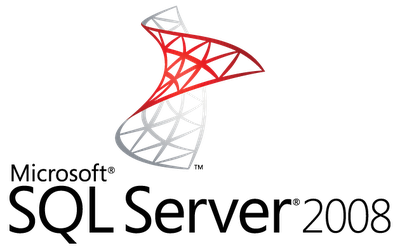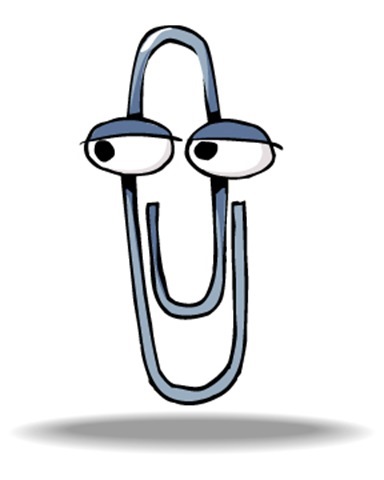Microsoft a publié début juillet un nouveau package de correctifs pour System Center Virtual Machine Manager 2008 R2 Service Pack 1 (SCVMM).
Trois problèmes sont résolus :
· La migration V2V sur un volume CSV échoue si le nœud de cluster qui possède le volume n’a pas suffisamment d’espace disque sur la partition système :
Error 2606: Unable to perform the job because one or more of the selected objects are locked by another job.
· Le placement d’une machine virtuelle peut afficher qu’un hôte a un rating de 0. Si vous sélectionnez l’hôte, le message suivant s’affiche :
The projected disk i/o utilization (IOPS) 0 exceeds the maximum disk i/o utilization (IOPS) of -1687.
Note This issue occurs if the disk IOPS reservation for the host placement is set to a value that is larger than 2097.
· Un nœud de cluster peut ne pas entrer en mode maintenance et vous recevez l’erreur suivante :
Could not initiate live migration of Virtual machine SCVMM vmname to virtual machine host servername using this cluster configuration.
(The group or resource is not in the correct state to perform the requested operation (0x139F))
Vous pouvez télécharger ce package de deux façons :
· Via Windows Updates : Lancez simplement le composant sous la machine qui héberge SCVMM
· Manuellement à partir du catalogue Microsoft : http://catalog.update.microsoft.com/v7/site/Search.aspx?q=2562466